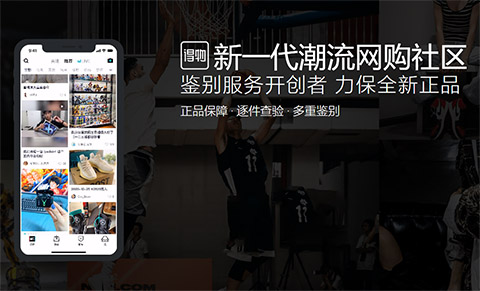这个最好你直接看装机视频,或者是主播们在线装机直播。用文字要描述,有很多小的问题,说不清楚。
首先组装过程:
1:购买相关的硬件。
2:准备机箱,电源,先把电源装到机箱里。目前机箱多数是下置的,电源风扇的一面要对着机箱散热防尘垫的一面。并把相关的电源线在机箱内布好。尤其是CPU供电线,一般要用机箱的专用的走线孔。
3:准备好主板,CPU。安装CPU,因为有防呆设计。(Intel处理器上设计了两个凹槽,在主板上厂商一般会设计两个突起与之对应。将处理器轻轻对齐凹凸槽,再放处理器轻放。安装好CPU后,关上保护盖,关上拉杆。)(AMD处理器上会有一个醒目的金三角,用户安装AMD处理器时可以利用这个小小的金三角与主板处理器卡槽边缘的三角对齐。这样,就可以确保处理器针脚与插槽触电。处理器安装完成后,把拉杆复位关上)
4:安装散热器,记得把塑料保护膜撕掉。然后涂抹硅脂。风冷散热器安装方式是风扇由机箱内部吹向机箱后部。
5:把主板安装到机箱内。首先是把主板的档板安到机箱上,然后再安装主板。电脑主机开关线对新手而言比较麻烦,建议看自己的主板说明书来进行安装。至于音频,前置USB这些,全是防呆设计,安装相对简单。
6:安装显卡,安装硬盘,安装内存条,最后连接电源线。
(还是强列建议,去看装机视频,这样看起来会更直观,比文字要好。)
系统安装:
直接就按我以前给联想小新笔记本安装操作系统的方式展示一下。
基本就是这样,还是那句话,系统安装可以看图文,装机最好看视频。当年我就是看图文安装的,老是出现小问题,因为脑补太过严重。后来看了几次真人安装,才学会硬件安装的。那时基本上没有教学视频。
祝各位读者生活愉快,如果你有不同的观点,或者有更好的答案都可以留言,我们互相交流和学习。喜欢我的,也请多多关注,点赞,回复。
全部为手打,难免有错别字,或者语句不通顺的地方。不足之处,请留言,我会及时修正。
具体看你买的有哪些配件,但是装机过程都大同小异。那我就先按照AMD平台说吧!
1. 安装处理器,CPU上标有三角对准主板上的三角位置放下去,锁上。
2. 安装CPU风扇,记住一般新的风扇下面都有一层保护膜一定要揭掉,不然会影响散热的哦。先给CPU打上一点散热硅胶,然后把风扇卡片去,风扇就装好了。把风扇的线插到主板上标有CPU-FAN的接口处!
3. 安装内存,中间缺口区分对应主板的接口,双手按住两边用力按压下去,内存就装好了!
4. 打开机箱,拧掉两个螺丝钉,机箱盖就可以取下来了。
5. 这里可以先安装电源,也可以先安装主板!我们就先装主板吧。首先我们要先把主板的挡板安装主机后面、然后接上开关Powers,重启Resetsw,硬盘指示灯Hddled,开机指示灯Powerled,前置声卡接口Audio ,前置USB,因为方便拍摄,所以我提前线接好,再装主板,接口对应插在主板上就好了。
6. 安装电源,这个就不多少了,4颗螺丝拧上就好了。插上主板供电和cpu供电!
7.安装硬盘,硬盘安装也比较简单,固定到机箱里标有HDD的地方上好螺丝,接上电源线和数据线!装机完毕。因为图片上不了,所以后面的就没有上图了。
最后就安装系统了!
1.首先准备一个8G的U盘。
2.百度搜索大白菜U盘启动盘制作安装。
3.百度搜索win7 或者win10系统下载,解压出来把Ghost文件拷贝到U盘。
4.开始安装系统,正常开机一直按F12就能选择从U盘启动了、进去以后会自动识别刚刚我们拷到U盘里的系统的,点击一键安装,等进度条走完,电脑重启,拔掉U盘!等着进桌面就好了,全自动的。
如果有什么问题可以私信我!
电源怎么安装在机箱就不说了,很简单,内存条和CPU怎么安装在主板上也不说了,有防呆口,注意点就不会插错。
关键的一点来了,机箱和主板连接排线,这个其实也简单,点击我头像,然后看我文章,如何插主板排线这一篇,插好之后,把机箱铜柱安好,主板安放在机箱里面!
上面都做完之后,就得用一个优盘来装系统,优盘必须得是已经写入系统或PE的,PE怎么做,我的第一篇文章教程就写了,然后你还需要一个原版系统镜像文件,如何下载,同样我的文章里面也有教程。读通这几篇文章,组装电脑就会轻轻松松,简简单单!
不要配置很简单的,一台电脑的配件买齐主板,CPU,内存,硬盘,显卡,机箱,电源,键盘,鼠标。齐全了,电源给主板,硬盘供电,插好,CPU和风扇安在插槽粘好,内存在插槽按紧。显卡插显卡插槽 ,硬件的安装宛城区,螺丝之类的怎么接到机箱自己对照螺丝插孔。
对照你的问题,系统的安装推荐找懂电脑的给你做一个U盘启动,网上到处都是,下载纯净版的系统gho,然后把文件复制到需要的xifangq
 版权说明:
版权说明: